Zasielanie profesionálnych hromadných e-mailov
Obsah
eWay-CRM má k dispozícii profesionálny hromadný mailing a nástroj pre sledovanie odozvy.
S profesionálnou korešpondenciou môžete:
- Prispôsobiť mená a oslovenia vo vašich e-mailoch.
- Odoslať prílohy.
- Zhromažďovať spätnú väzbu a sledovať odpovede.
- Odoslať e-maily aj napriek tomu, že vaša aplikácia Outlook je zatvorená.
- Prepojiť vašu kampaň s Google Analytics.
- Sledovať dôvody odhlásenia.
- Nastavenie neskoršieho odoslania.
Vytvorenie novej marketingovej kampane
- Na hlavnom páse kariet kliknete na tlačidlo Nový a zvoľte Marketingová kampaň.
- V novo otvorenom okne špecifikujte Názov a Typ – Profesionálny e-mail. Kliknite na tlačidlo Uložiť.
- Ak chcete vytvoriť zoznam príjemcov, kliknite na tlačidlo Upraviť marketingový zoznam.
- Vyberte cieľovú skupinu, vytvorte filter a kliknite na tlačidlo Použiť. Môžete taktiež použiť editor filtra k výberu práve tých dát, ktoré potrebujete. Ak si chcete prečítať viac, kliknite sem.
- Akonáhle vám zobrazí zoznam príjemcov, kliknite na tlačidlo Pridať.
- Kliknite na tlačidlo Akcia a zvoľte Poslať hromadný e-mail.
- V prvom kroku si vyberiete šablónu, ktorú chcete použiť. Môžete vybrať už skôr použitú, predpripravenú, alebo si vytvoriť novú. Potom kliknite na Pokračovať.
- Ve druhom kroku upravíte šablónu v editore podľa svojich predstáv. Ak ste so správou spokojný, kliknite na Pokračovať.
- V ďalšom okne špecifikujte Predmet, E-mail odosielateľa a Meno odosielateľa. Taktiež máte možnosť pripojiť k e-mailu súbor ako prílohu.
- Posledný krok dovoľuje naplánovať odoslanie a špecifikovať ďalšie možnosti (Sledovanie klikov, Google Analytics, zaslanie dát, dôvody odhlásenia).
- V tomto kroku je taktiež možné využiť funkciu Inteligentnej rozosielky. Na základe veľkého množstva zbieraných dát počínajúc dňami a hodinami zobrazenia e-mailov, kliknutí, štátnych sviatkov a ďalších údajov na prvý pohľad i nesúvisiacich s e-mail marketingom (napr. aktuálne počasie či časové pásmo) si Profesionálny email určuje sám, kedy komu zaslať e-mail, aby jeho efektivita bola čo najvyššia. Stačí zadať rozmedzie, kedy majú byť e-maily odoslané. V tomto prípade je lepšie zadať rozmedzie širšie než len niekoľko hodín, radšej v rámci niekoľkých dní. Kliknite na tlačidlo Odoslať.
- V prípade, že už nemáte dostatok kreditov pre odoslanie vašej kampane, budete o tejto skutočnosti informovaný priamo v treťom kroku vytvárania kampane:
- Stačí kliknúť na Dobiť teraz a tu si následne vybrať, koľko kreditu chcete dobiť a akú formu úhrady zvolíte. Ak sa jednalo o platbu s okamžitou úhradou, budú vám kredity ihneď pripísané.
- Na hlavnom páse kariet v eWay-CRM kliknite na tlačidlo Marketing.
- Zobrazí sa vám zoznam marketingových kampaní.
- Otvorte marketingovú kampaň a skontrolujte celkový počet odoslaných e-mailov, doručených e-mailov, zobrazených e-mailov a počet odhlásení.
- E-mail odoslaný – je vytvorený v okamihu odoslania kampane.
- E-mail doručený – bude vytvorený pre všetkých príjemcov, od ktorých nie je žiadna odpoveď (napríklad: Poštová schránka nenájdená).
- Schránka nebola nájdená / Doména nebola nájdená / E-mailová schránka je plná / Antispam / Veľkosť správy bola prekročená.
- Dočasná chyba / Trvalý problém s doručením – jedna z týchto chýb sa vyskytla pri doručovaní správy.
- Email zobrazený – e-mail bol otevorený.
- Odkaz v e-maili bol otvorený – vytvorí sa, keď adresát klikne na niektorý z odkazov, ktorý správa obsahuje. V stĺpci Poznámka je uvedené, ktorý z týchto odkazov bol otevrený.
- Označené ako SPAM.
- Odhlsený – pokiaľ ste špecifikovali dôvody, môže respondent vybrať jednu z možností. Dôvod bude uvedený za pomlčkou v názve reakcie.
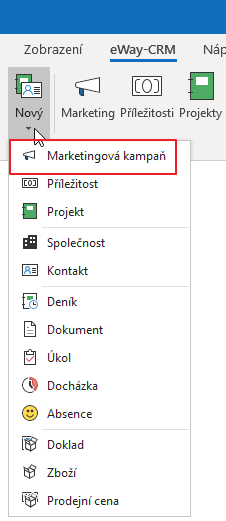
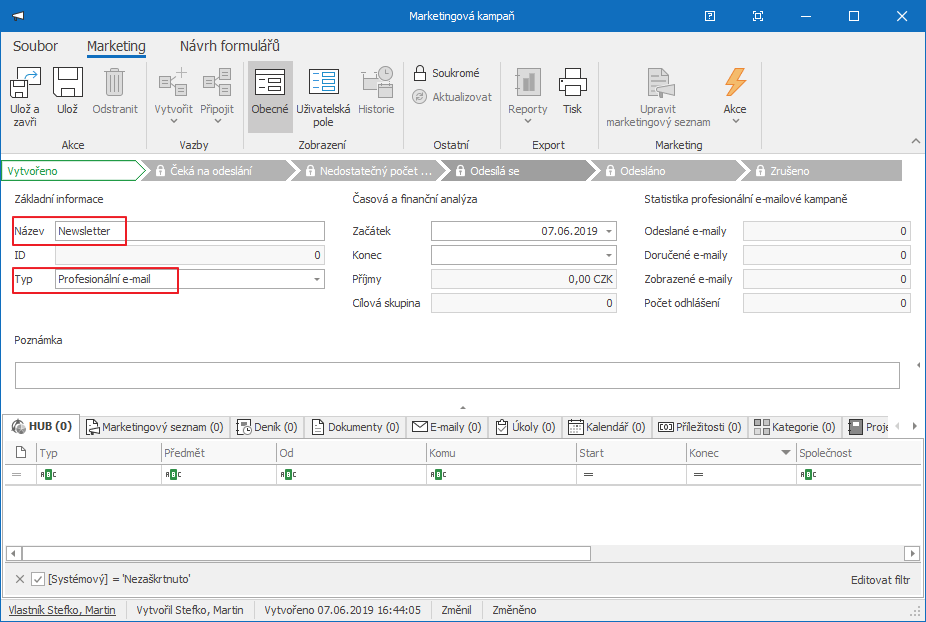
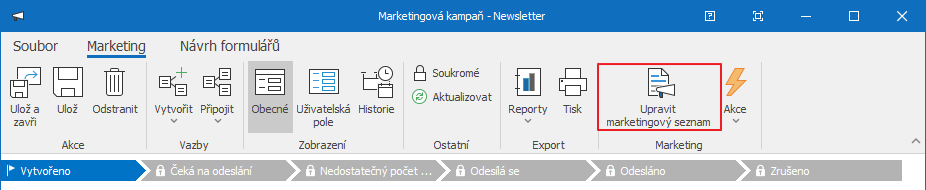
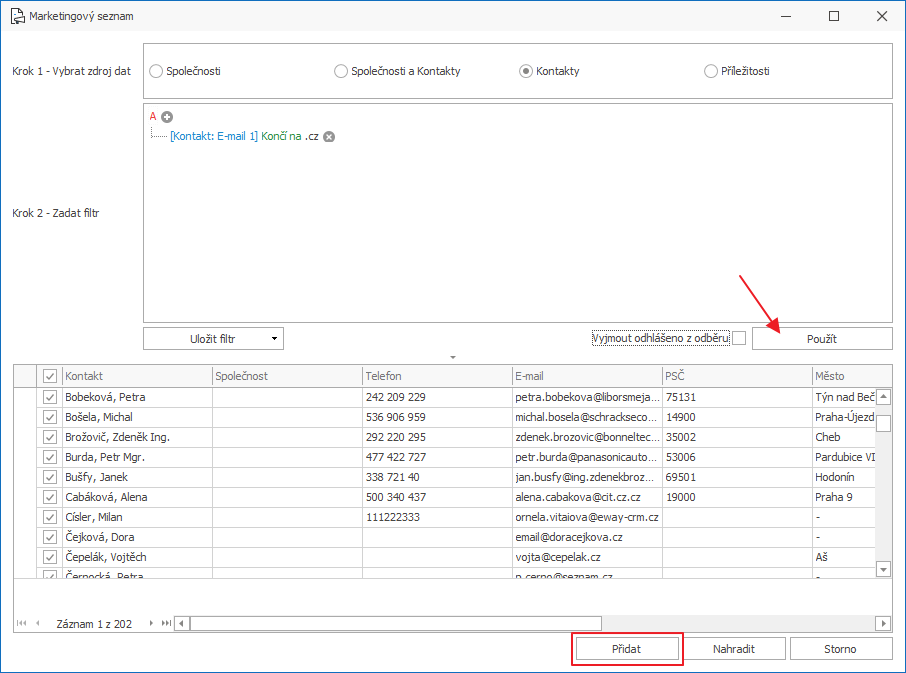
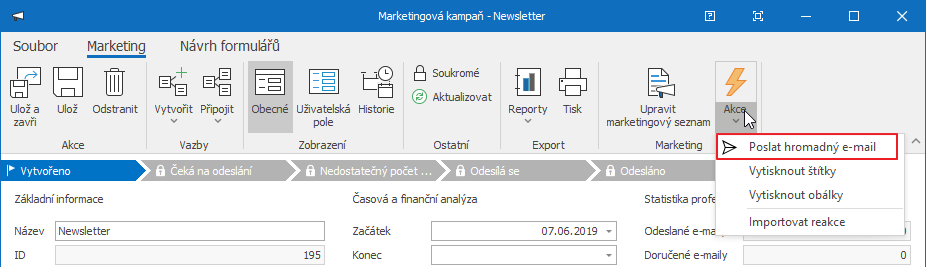
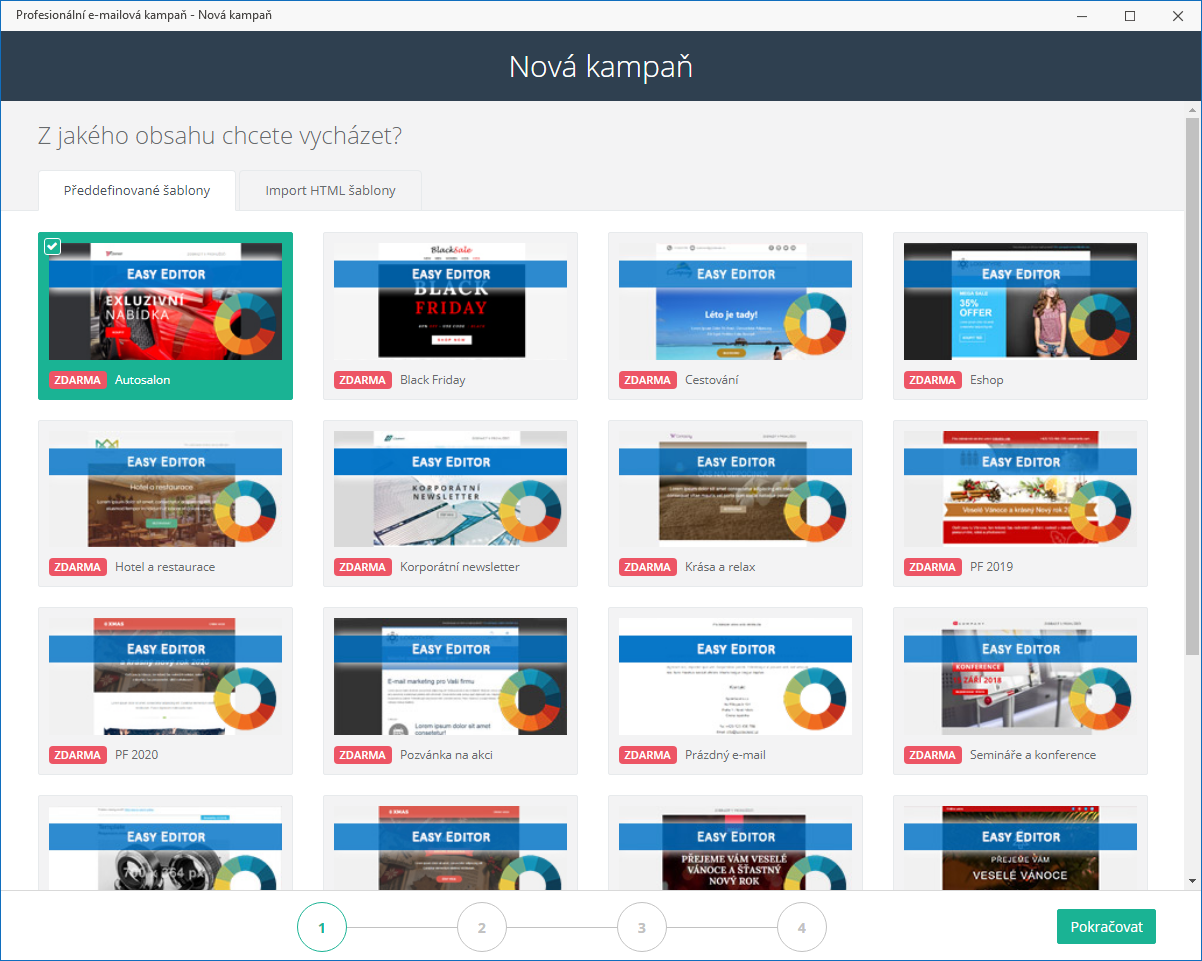
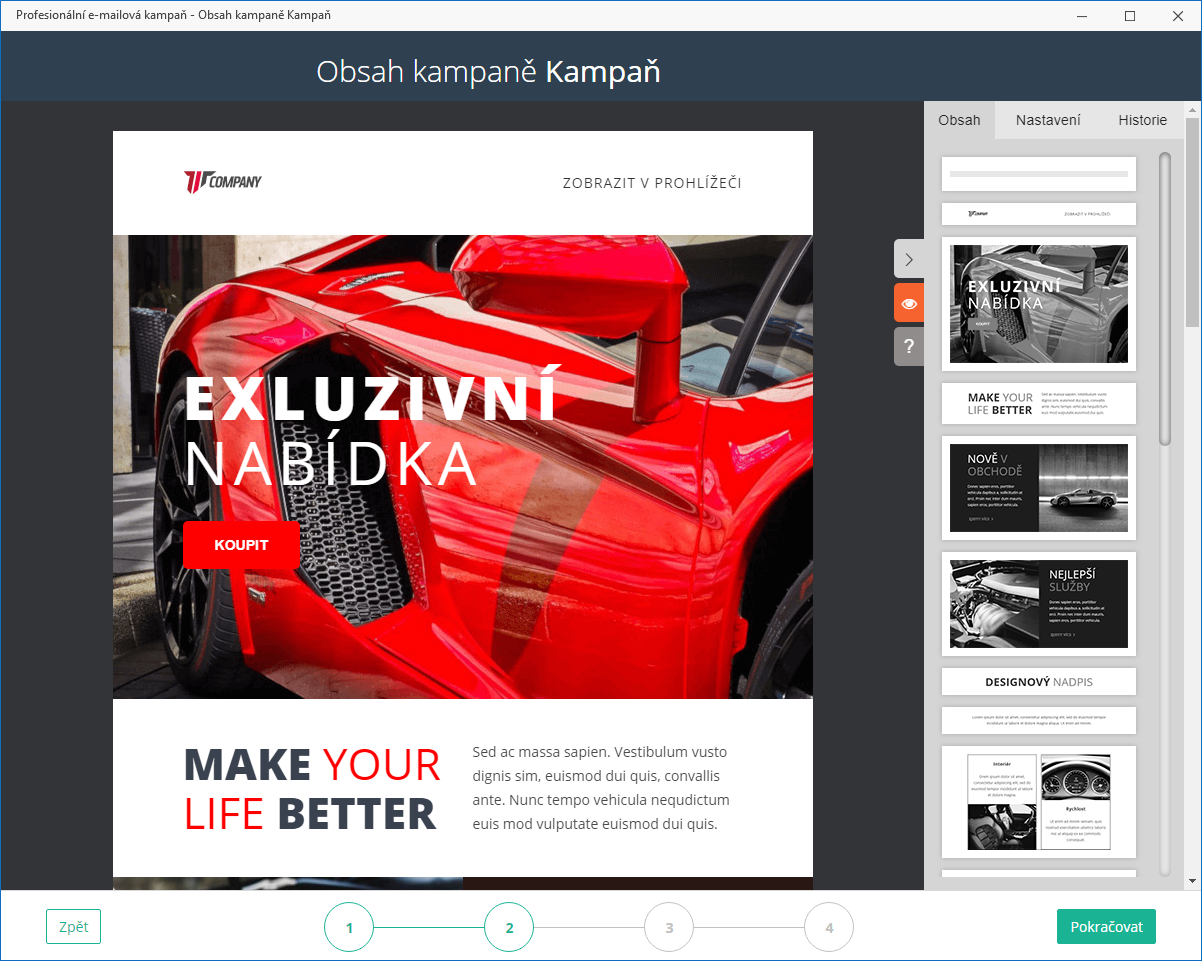
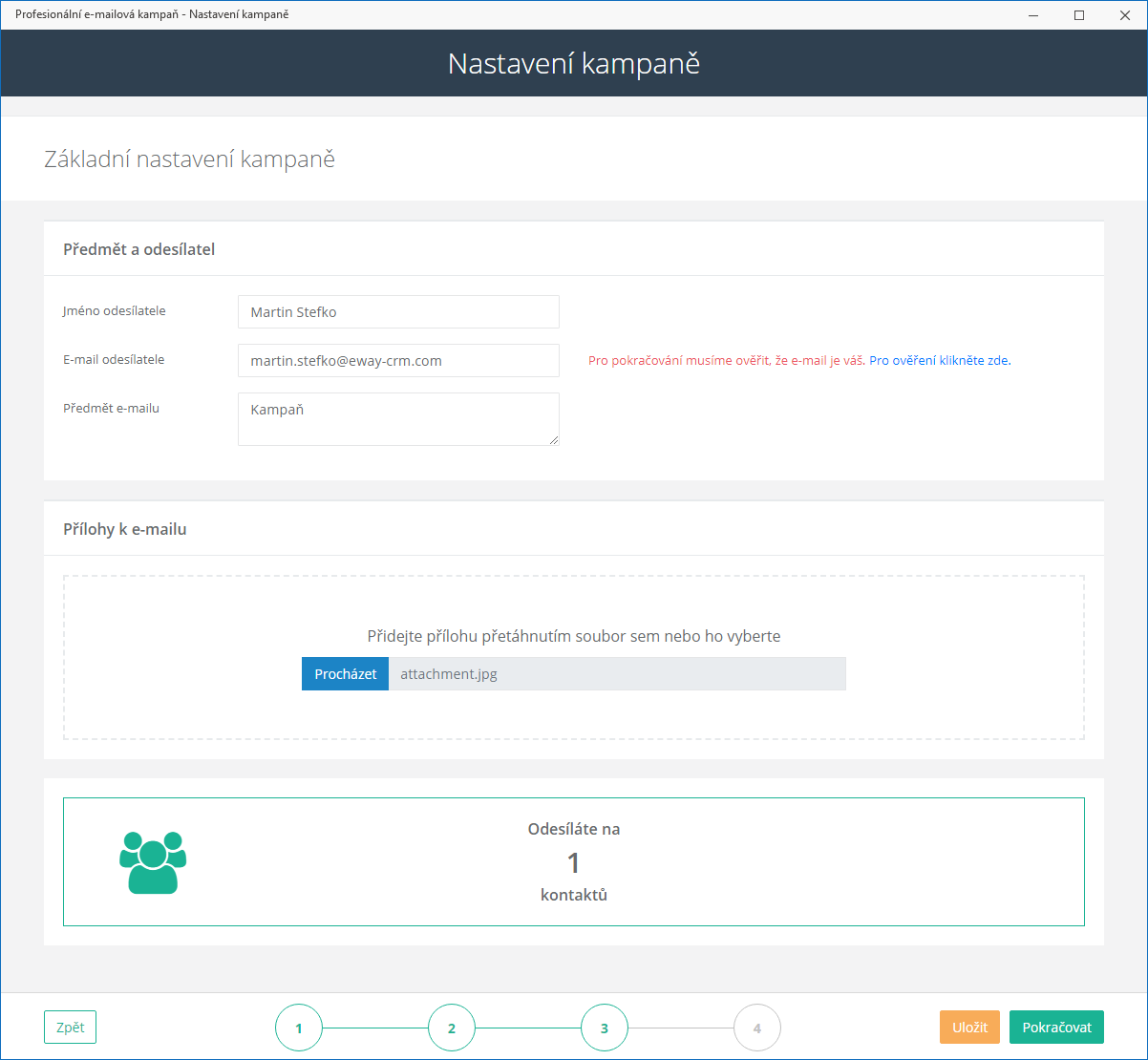
Akonáhle budete mať všetko pripravené, kliknite na tlačidlo Pokračovať.
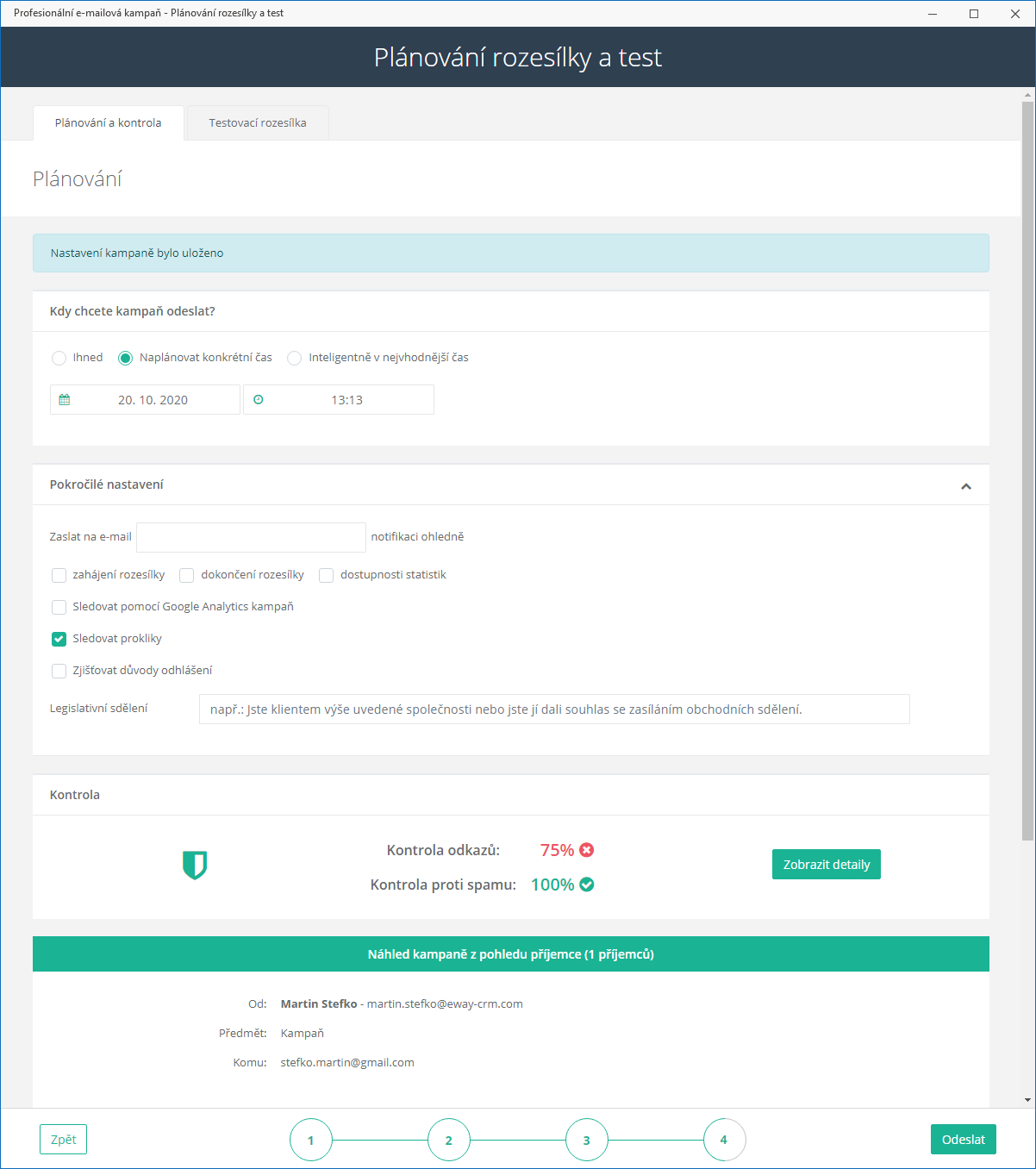
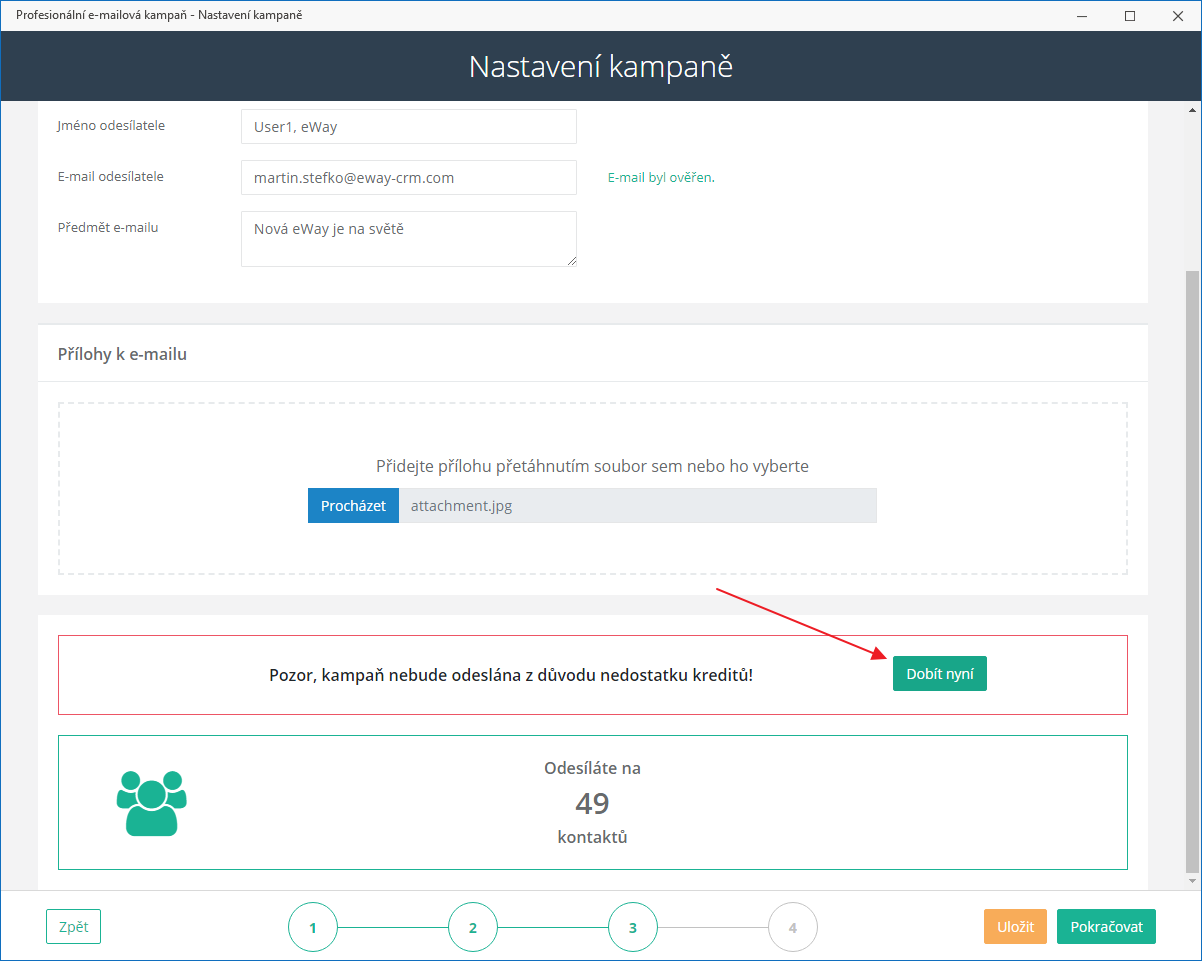
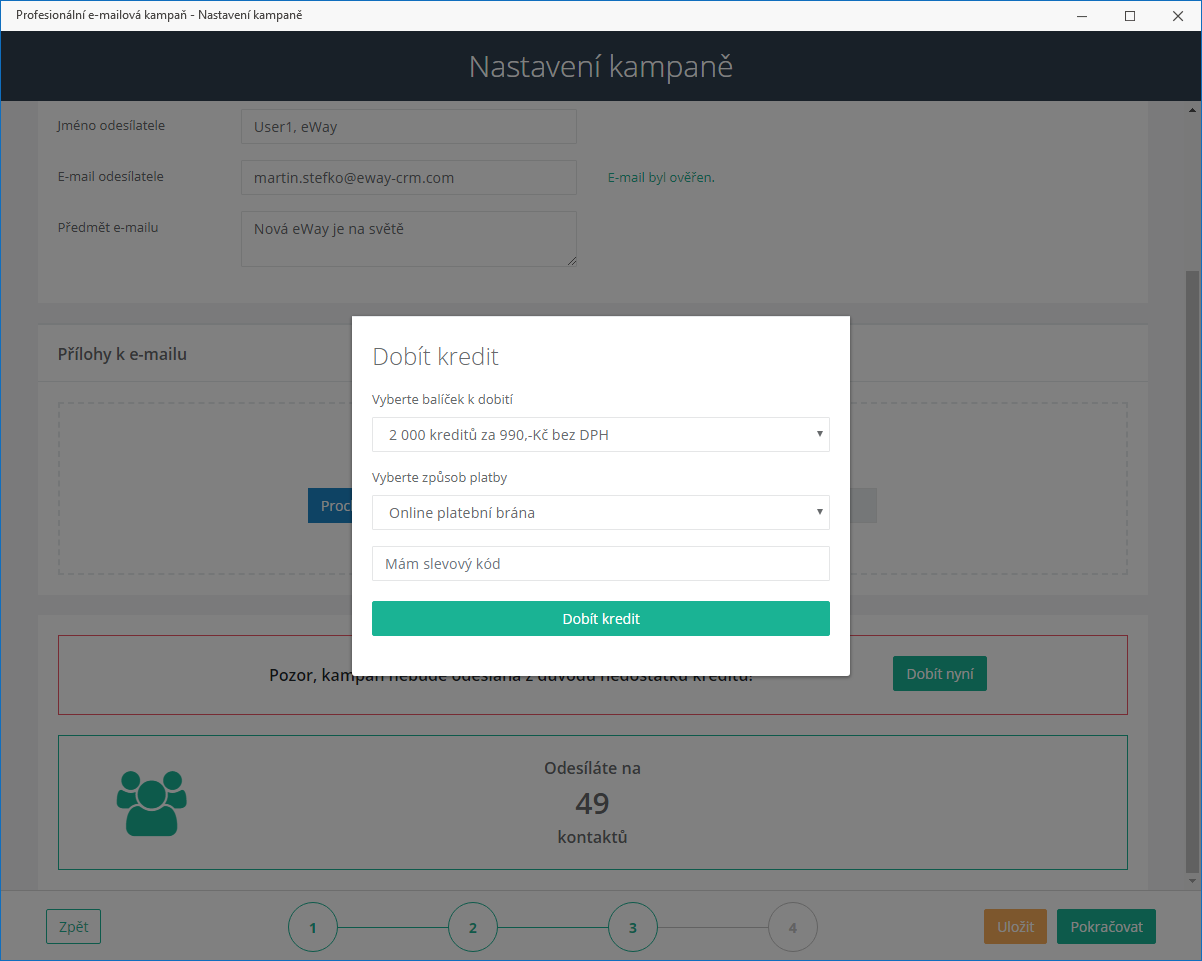
Pre pokročilých:
Niektorí poskytovatelia e-mailových služieb v súčasnosti často požadujú platné SPF (Sender Policy Framework). Z dôvodov chýbajúceho alebo nesprávneho SPF záznamu môžu vaše e-maily skončiť v spamových zložkách vašich zákazníkov.
SPF je typ textového záznamu, ktorý určuje, že emailkampane.cz (náš poskytovateľ e-mailovej služby) môže zasielať e-maily v mene vašej domény.
Na webových stránkach poskytovateľa vašej domény môžete pridať nový DNS záznam (TXT):
v=spf1 include:spf.emailkampane.cz ~all
Vyskúšajte svoj SPF záznam, zdarma môžete použiť tento on-line nástroj.
Sledovanie odpovedí
Pre prehľad o kampani môžete využiť funkciu Zobraziť marketingové štatistiky.
Odpovede sú sledované a automaticky aktualizované. Sami si však môžete nastaviť, aké typy reakcií chcete sťahovať. Prvé čísla budú k dispozícii v priebehu 30-60 minút, ale vyplatí sa počkať niekoľko dní.
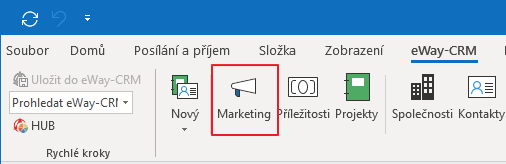
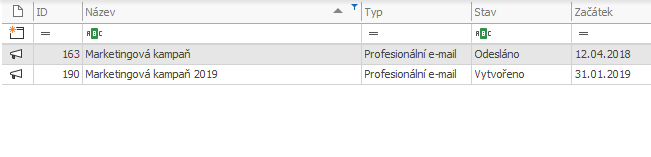
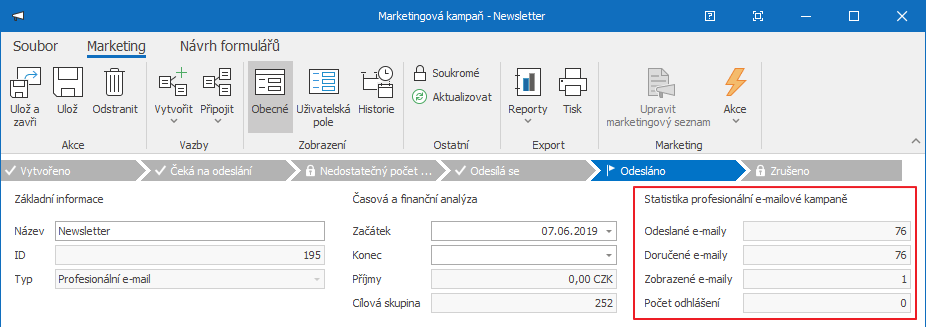
Taktiež môžete skontrolovať výsledky za každú e-mailovú adresu zvlášť v záložke Denníky, kam sa reakcie ukladajú. Môžete použiť filter pre zobrazenie ľudí, ktorí sa odhlásili alebo ľudí, ktorí klikli na konkrétny odkaz.
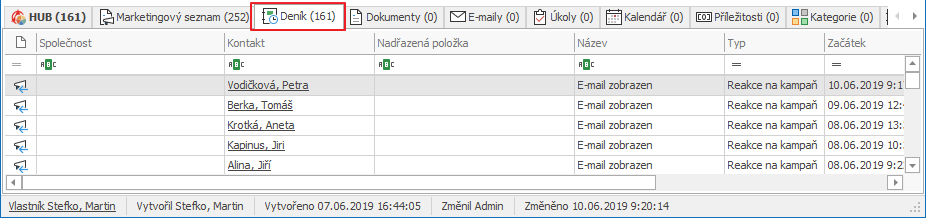
Typy reakcií na kampaň môžu byť nasledujúce:
Môžete zoskupovať odpovede podľa názvu.
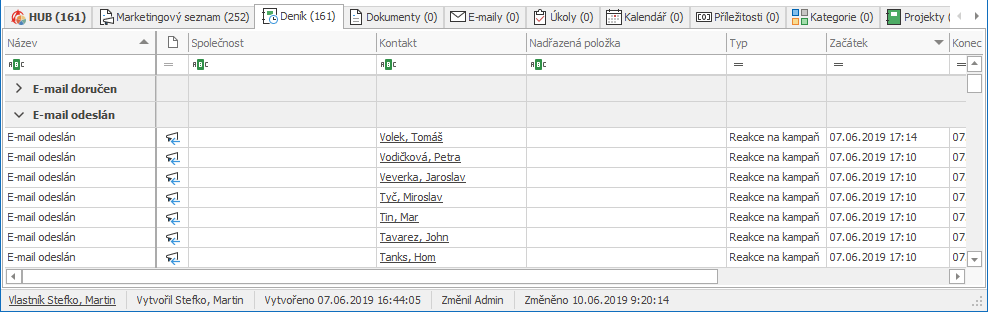
Alebo môžete vytvoriť filter pre zobrazenie iba jedného konkrétneho názvu, napríklad: „E-mail doručený“.
Ak si chcete prečítať viac o filtroch, zoskupovaní a vyhľadávaní dát, kliknite zde.
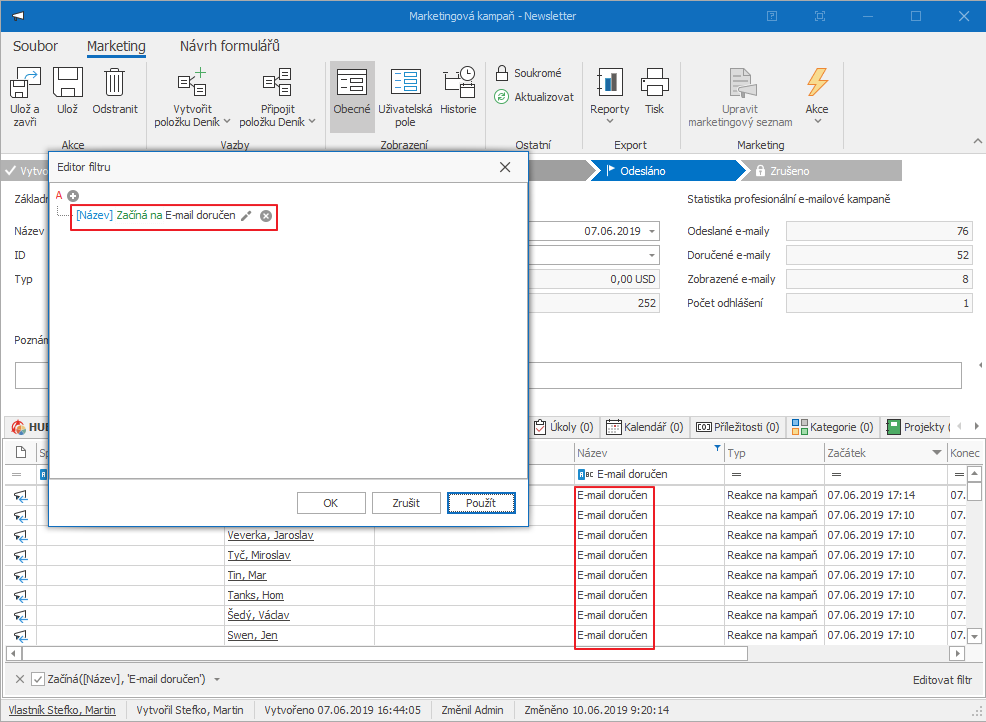
Taktiež sa môžete pozrieť do histórie záznamov u každého respondenta v záložke Marketingový zoznam. Dvojitým kliknutím otvoríte pole Počet odpovedíí.
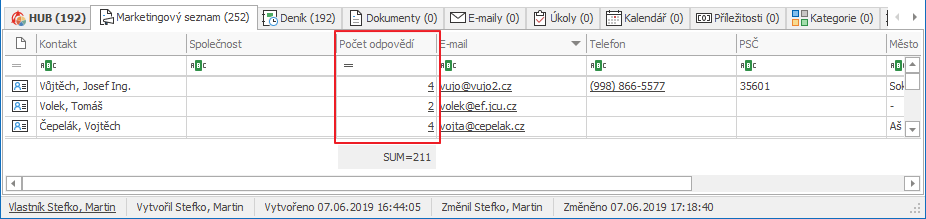
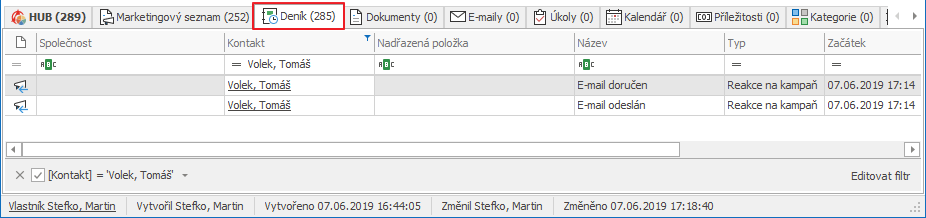 marketingový report, ktorý popisuje a sumarizuje výsledky marketingovej kampane.
marketingový report, ktorý popisuje a sumarizuje výsledky marketingovej kampane.

